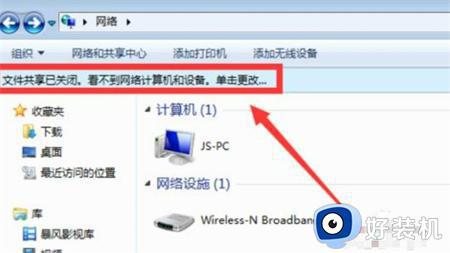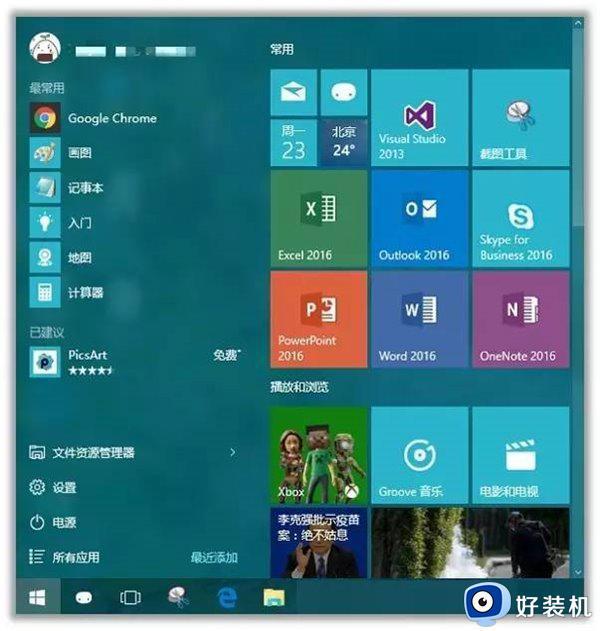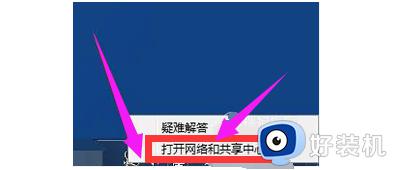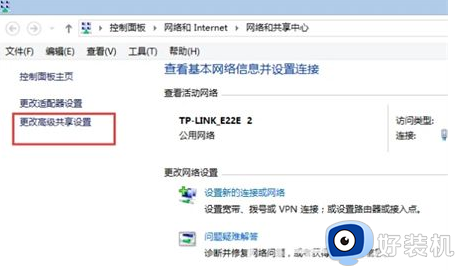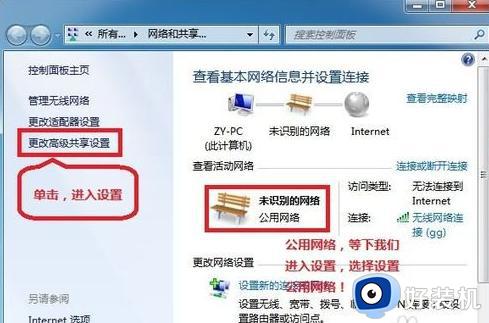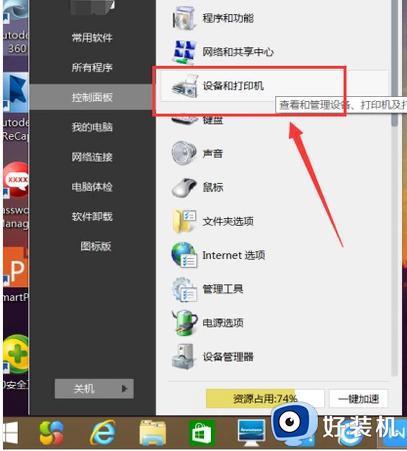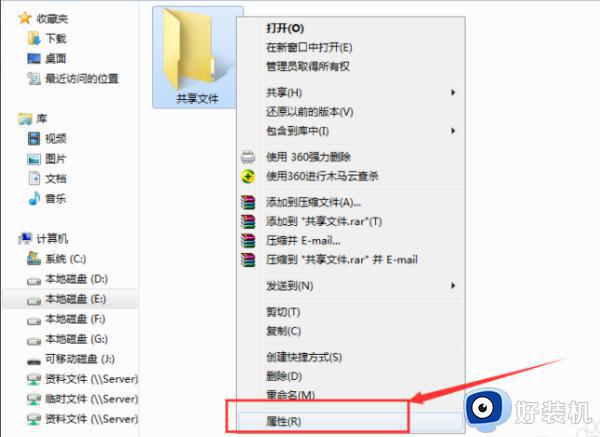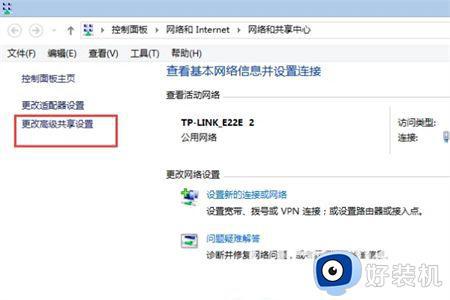win7看不到win10共享电脑怎么办 局域网win7看不到win10电脑如何解决
日常办公的时候,很多人都喜欢创建局域网然后共享打印机或者互相访问等,可是近日有用户遇到这样一个问题,就是局域网win7中看不到win10共享电脑,不知道是怎么回事,遇到此问题的小伙伴们,可以紧跟笔者的步伐一起来学习一下win7看不到win10共享电脑的详细解决方法吧。

方法一:
1、在桌面,右键点击“此电脑”图标,在弹出菜单中选择“属性”菜单项;
2、接下来在打开的网络和共享中心窗口中,我们点击左侧边栏的“更改高级共享设置”快捷链接;
3、在右侧打开的高级共享设置窗口中,我们选择“启用网络发现”与“启用文件和打印机共享”设置项。
方法二:
1、接下来我们右键点击左下角的开始按钮,在弹出菜单中选择“运行”菜单项;
2、这时就会弹出的运行窗口,在窗口中输入命令,然后点击确定按钮;
3、在打开的服务窗口中,我们找到Server服务项,看一下该服务项是否设置为“自动”启动类型。
方法三:
1、接下来我们依次点击“开始/Windows系统/控制面板”菜单项;
3、这时就会弹出“程序和功能”窗口,点击窗口左侧边栏的“启有或关闭Windows功能”菜单项;
4、这时就会打开Windows功能窗口,在窗口中我们勾选“SMB1.0/CIFS文件共享支持”前面的复选框,然后把其下面所有的勾选全部选中。
方法四:
1、如果经过上面的几步设置,还是无法查看网上邻居中的共享电脑的话,右键点击桌面左下角的开始按钮,在弹出菜单中选择“运行”菜单项;
2、接下来就会打开Windows10的运行窗口,在窗口中输入命令regedit,然后点击确定按钮;
3、接下来定位到HKEY_LOCAL_MACHINESYSTEMCurrentControlSetServicesLanmanWorkstationParameters注册表项;
4、然后在右侧新建一个Dword32位值的注册表键值AllowInsecureGuestAuth,把其数值数据修改为1。最后点击确定按钮,重新启动计算机即可。
以上给大家介绍的就是win7看不到win10共享电脑的详细解决方法,有遇到这样情况的用户们可以参考上述方法步骤来进行解决吧。